xp系统打开窗口速度很慢怎么办,xp系统打开窗口反应慢的解决方法
发布时间:2016-03-24 13:24:50 浏览数:
xp系统在使用的过程大家有没有遇到这样的问题,就是当用户打开某个窗口的时候,发现需要等待一段时间才会完全显示出来。遇到这样的问题该怎么解决?下面就跟大家说说xp系统打开窗口速度很慢怎么办。
xp系统打开窗口反应慢的解决方法:
1、按“Win+R”打开“运行”对话框,输入“regedit”命令后按回车,进入注册表编辑器。
2、依次展开到以下注册项HKEY_CURRENT_USER\ControlPanel\Desktop\WindowMetrics。
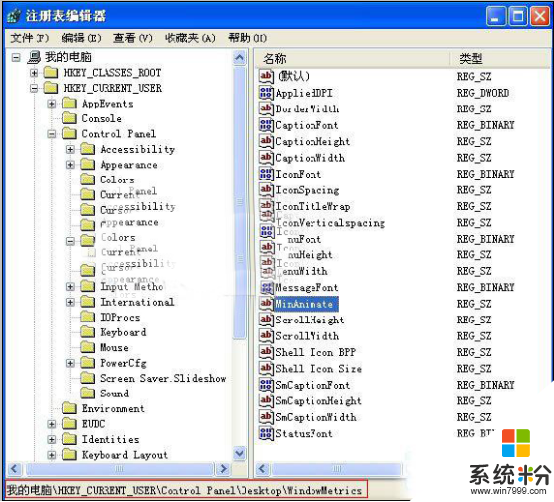
3、在右侧找到并双击MinAnimate,在打开的窗口中将数值修改为0。
4、点击“确定”后,注销计算机,重新启动即可。
想尝试使用xp系统的用户欢迎点击笔记本xp系统下载,更多经常教程上系统粉官网查看。